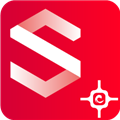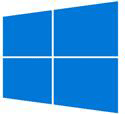制作win7纯净版u盘安装图文教程
时间:2023-07-03 18:09:13
今天小编在这里给大家介绍使用u盘安装纯净版win7系统的步骤与ghost版本安装步骤相差不大,只有在系统还原步骤的时候有些小的区别,而使用原版安装好的系统比ghost版系统更稳定、更纯净、不带任何插件以及广告,让大家更放心。下面就是小编带来的制作win7纯净版u盘安装图文教程了,大家对制作win7纯净版u盘安装图文教程有兴趣的就可以学习起来哦。
第一步、制作U大师U盘启动盘前的软、硬件的准备:
U大师制作的的启动U盘一个(尽量使用大小4G(含4G)以上的U盘)
U盘启动盘制作教程
微软原版iso安装文件,一般标题都是cn_windows_7_ultimate_x64_dvd等标题。
第二步、进BIOS设置U盘启动顺序:
点击查看U大师官网提供的“BIOS设置图文解说”对不同品牌主板,笔记本,台式机进行设置U盘为第一启动的详细步骤
BOIS设置教程
第三步、用U盘启动快速安装系统:
1、当把U盘设置为第一启动后,就会看到如下图所示界面,因为是要安装微软原版,所以小编推荐选择【01】运行U大师Win8pe精简版(适用新机),然后回车。
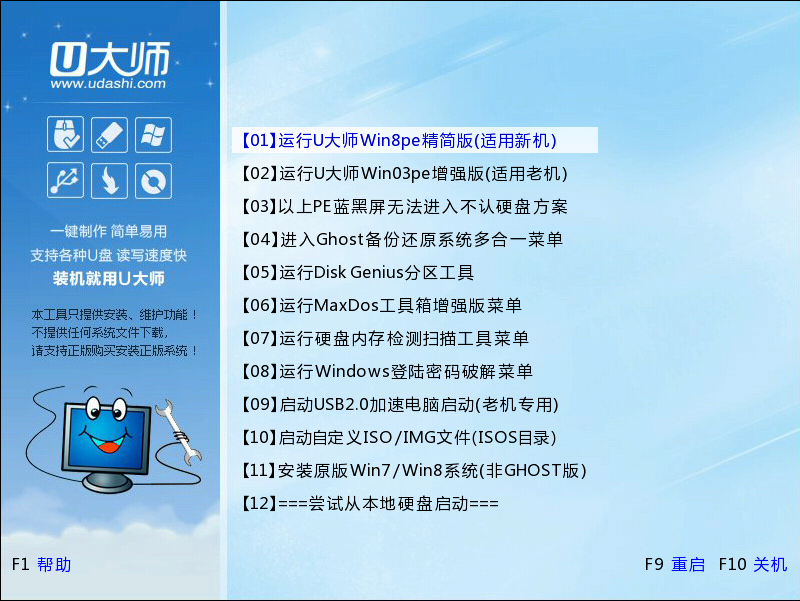
制作win7纯净版u盘安装图文教程图1
2、加载Win8pe,这里小编提醒一下读者,U大师在启动win8pe时,需要加载到虚拟磁盘,新电脑加载一般比较快,大概40秒左右,老式电脑或者一体机大概2分钟左右,加载完成后,自动进入到WIN8PE系统界面:
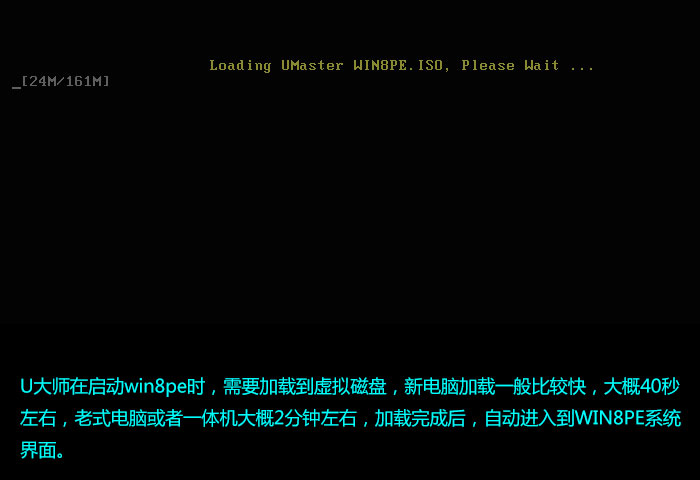
制作win7纯净版u盘安装图文教程图2
第四步、运行U大师一键还原--智能快速装机,然后安装原版win7系统:
1、进入win8pe后桌面图标会自行跳动三次,U大师快速装机便会自动弹出,如果没有自动弹出,读者可以点击运行桌面上的“U大师一键快速安装”,下面就是本次更新的的重头戏了--一键安装微软原版iso镜像,下图所示是安装微软原版iso镜像界面。
首先我们点击浏览,在U盘找到我们下载好的微软原版的iso文件,然后看一下C盘的可用空间,安装原版win7小编建议C盘空间60G,在选择映像名那里点击选择安装的版本,小编这里要安装的是最高版本--旗舰版,然后点一下C盘,最后点击开始。
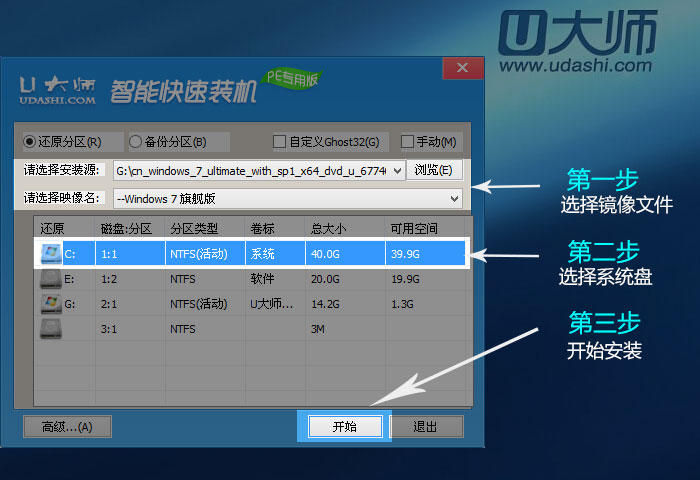
制作win7纯净版u盘安装图文教程图3
2、点击完开始后就会弹出下图所示界面,我们只需要选择默认就行,安装的时候是会格式化C盘的,所以读者朋友一定要确认好,C盘已经没有什么重要信息了,然后点击确定。
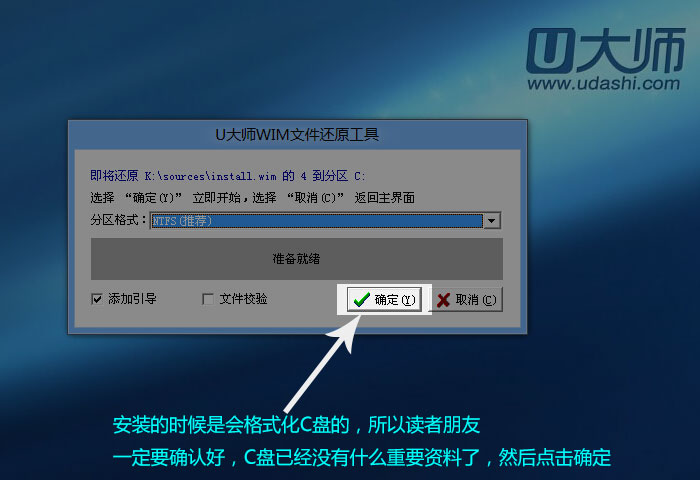
制作win7纯净版u盘安装图文教程图4
3、这时出现正在格式化这个界面,读者只需要耐心等待便可.
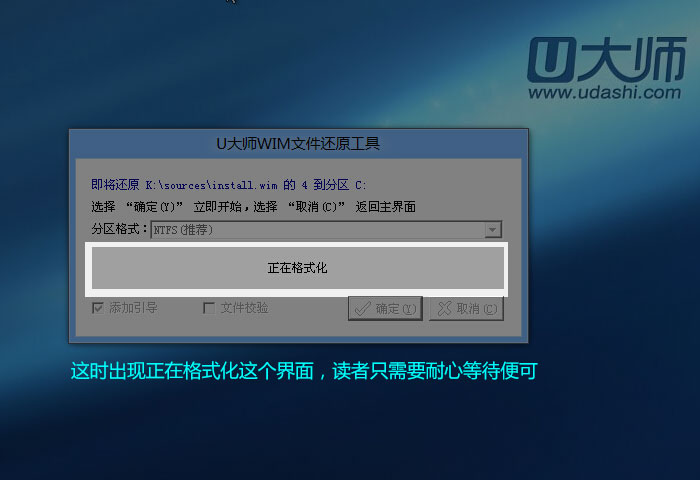
制作win7纯净版u盘安装图文教程图5
4、这是就会出现滚动条,在这里小编提醒读者朋友,千万不要动U盘和电脑,不然容易出现意想不到的问题,小编测试过几台电脑,一般情况下安装原版的win7这个滚动条大概要用6分钟的样子,老机器相对来说长一些。
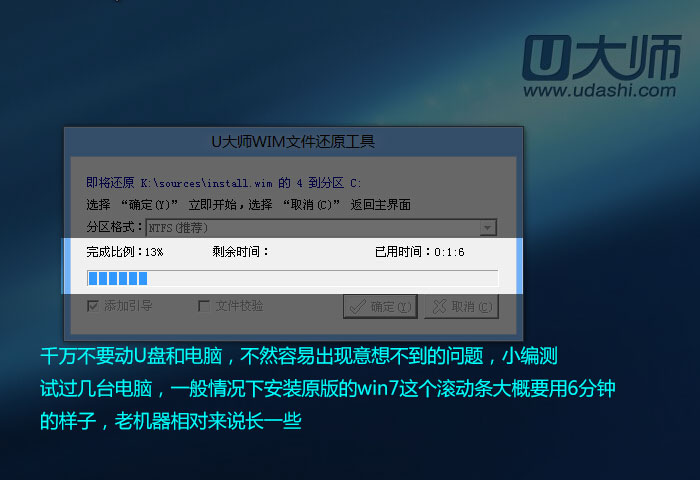
制作win7纯净版u盘安装图文教程图6
5、等到滚动条读完后,就会出现一个还原成功的提示--还原成功完成,您的计算机将在10秒内重启,这时我们需要拔掉U盘,然后点击立即重启:
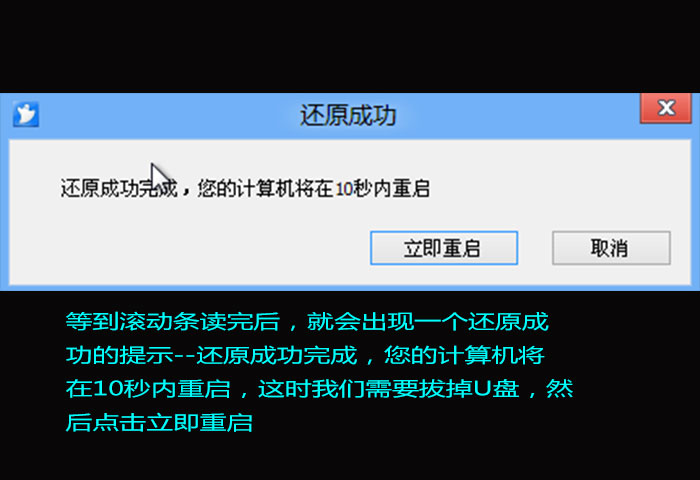
制作win7纯净版u盘安装图文教程图7
第五步、进入win7系统自动安装界面
1、系统还原步骤就会出现安装程序正在安装设备(12%)这个12%其实就是进度条一样的东西,我们只需要耐心等待便可。
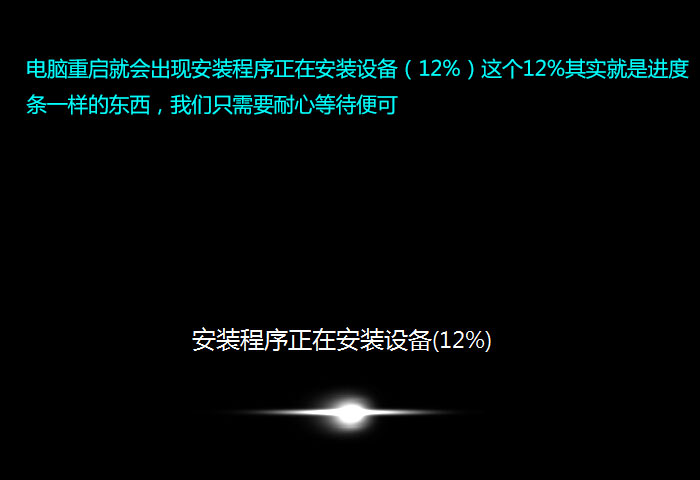
制作win7纯净版u盘安装图文教程图8
2、程序安装到100%后,就会出现下图界面,这里我们不需要任何操作,直接点击下一步即可。
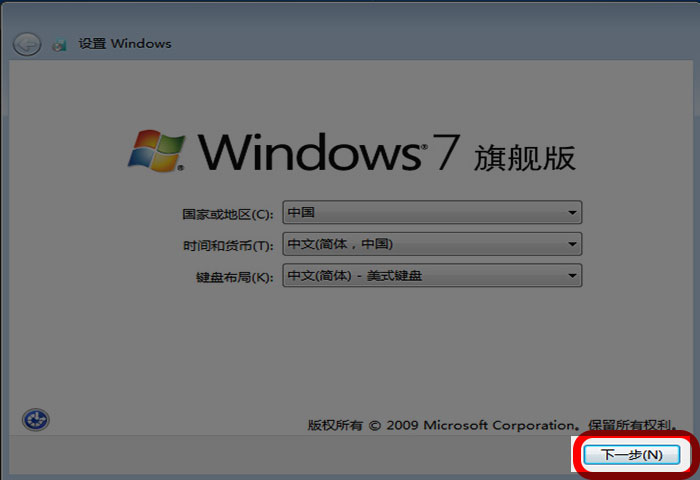
制作win7纯净版u盘安装图文教程图9
3、点击下一步后就会出现下图界面,需要我们键入用户名,这里小编随意弄了一个,这里没什么硬性的要求,读者就算是填360都没问题,然后点击下一步。
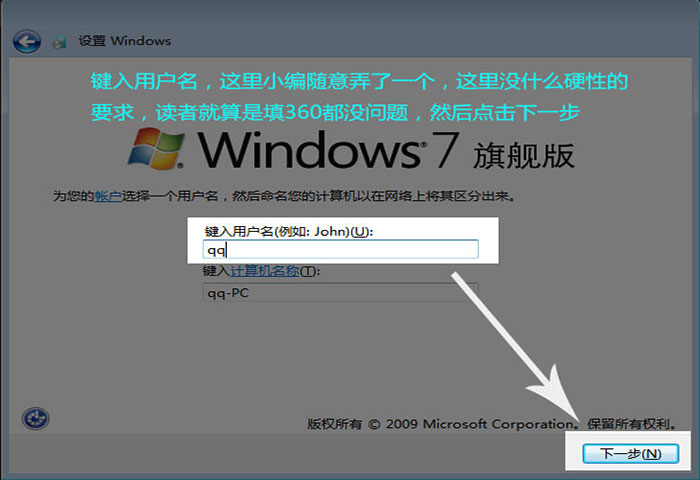
制作win7纯净版u盘安装图文教程图10
4、然后就会出现下图的界面,这里小编提醒一下:输入密码,开机进系统时会提示输入正确密码才可以进入系统,如果不输入密码,直接下一步,则开机自动进入系统,小编建议是,如果觉得麻烦,什么也不填,直接下一步。
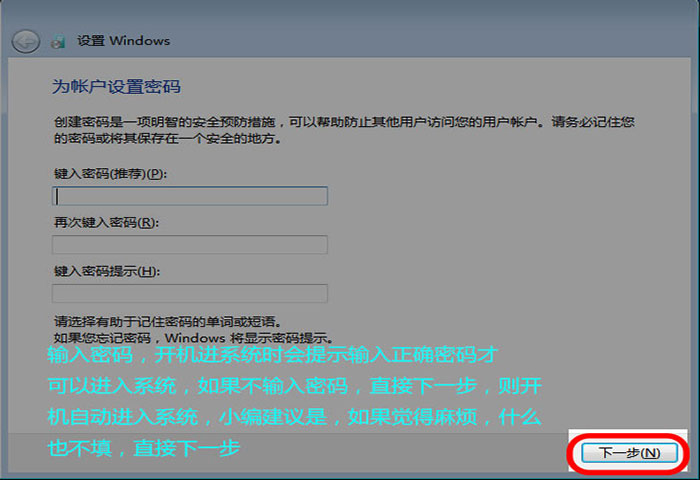
制作win7纯净版u盘安装图文教程图11
5、然后出现请阅读许可条款,在我接受许可条款前打勾,然后点击下一步即可:
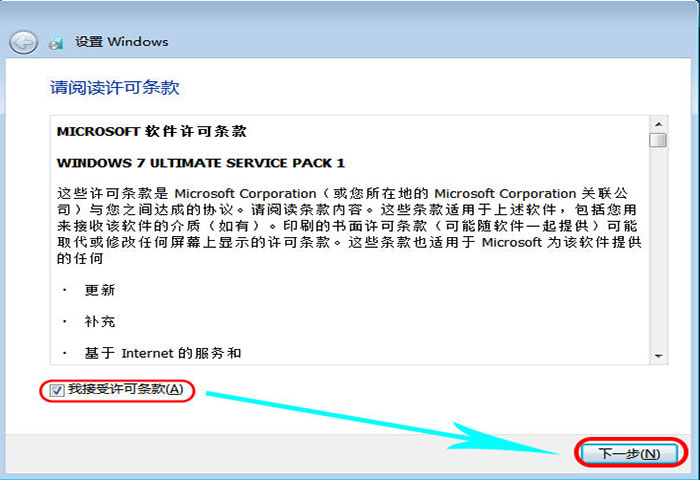
制作win7纯净版u盘安装图文教程图12
6、出现了设置windows界面,这里为了让我们的安装速度加快,小编建议选择以后询问我。
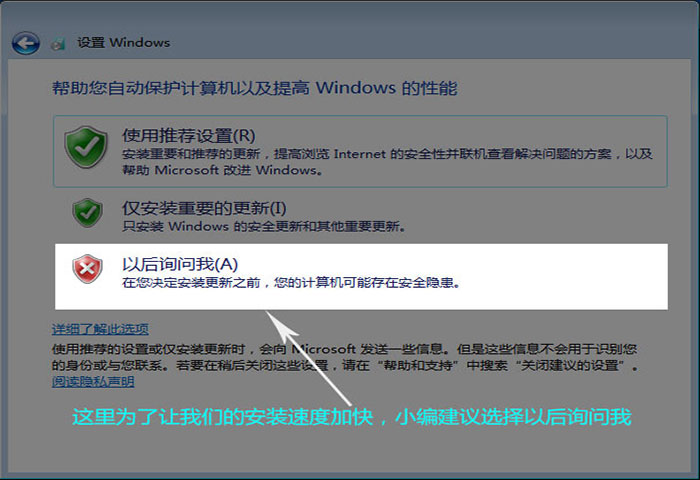
制作win7纯净版u盘安装图文教程图13
7、看到了查看时间和日期设置,这里不用动,直接点击下一步。
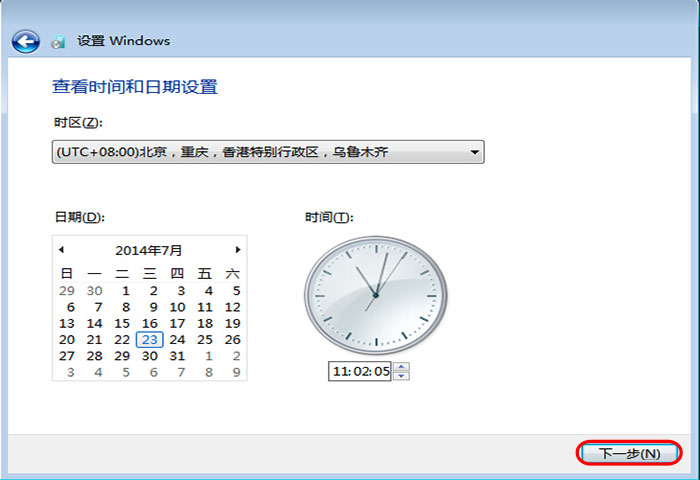
制作win7纯净版u盘安装图文教程图14
8、安装完成,是不是觉得桌面好干净了?没错,微软的原版镜像桌面就只有一个回收站,剩下的一步就是激活,这里建议使用微软正版激活密匙激活windows,支持正版。

制作win7纯净版u盘安装图文教程图15
第六步、原版安装好后桌面只有一个回收站,如果想把计算机调出来,还需要以下步骤:
1、在桌面右键,点击个性化:
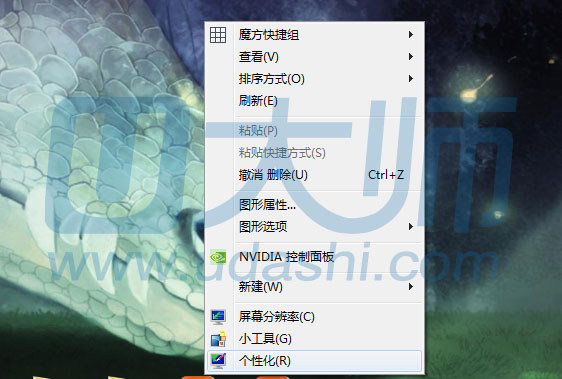
制作win7纯净版u盘安装图文教程图16
2、然后就会看到如下图所示界面,点击更改桌面图标:
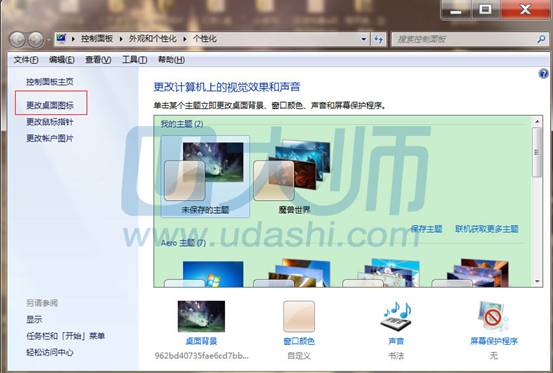
制作win7纯净版u盘安装图文教程图7
3、这时会出现桌面图标设置,然后就会看到桌面图标这里,我们把计算机,回收站,网络勾选上,然后点确定:
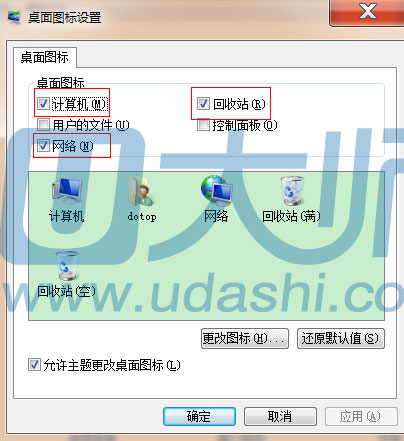
制作win7纯净版u盘安装图文教程图18
这样桌面就有了计算机,回收站,网络三个图标了:

制作win7纯净版u盘安装图文教程图19
关于制作win7纯净版u盘安装图文教程到这里就全部结束了,相信大家对制作win7纯净版u盘安装图文教程都有一定的了解吧,推荐阅读:雨林木风win7 u盘安装教程,有需要的朋友记得要赶紧学习起来哦。

魔女之泉4游戏有着丰富的材料,其中有白狐狸珠子--【露娜塔森林西部】打【白狐狸】;冻结的心脏--【冻结的洞窟】打【冻结的石人】;锇金属--【露娜塔矿山】拾取;火焰石--【卡巴内斯洞窟】打【科波尼斯】等等。

许多人认为苹果电脑更好,但是对于那些不习惯苹果操作系统的人来说,苹果的系统很难使用,大多数普通办公室可能会考虑使用Windows系统。对于某些购买了苹果笔记本电脑的用户,有时
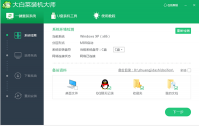
相信很多想要进行系统重装的网友都了解过大白菜重装系统,但是如何操作呢?其实大白菜系统重装操作起来很简单,只需要几步就可以完成,下面小编给大家把大白菜系统重装的教程写在

Windows是微软研发的一款操作系统,是目前世界上使用人数最多的系统,给我们提供了一个简单易行的操作环境。下面,我就给大家介绍一下此Windows副本不是正版的解决方法,有需要就一起来了解一下吧 近年有不少网友反映使用电脑的时候出现此Windows副本不是正版的情况,

幽灵线东京游戏里面通过不断地刷怪做任务,能够收获很多的金币资源,提供的商城途径,可以用来购买全新的物资或者升级装备,那么幽灵线东京金钱怎么使用?怎么样做到最大程度合理

播放器软件很多,本文网小编给大家推荐爱奇艺。我们可以在爱奇艺播放器上,观看各种电视剧、电影、综艺节目等内容。里面的大部分视频都是免费的,部分独播大剧可能会存在vip收费的情况,这也是无法避免的。一般来说vip会员可以提前点播热播剧,对于追剧党来说是非常好的,不过是否开通也要根据自己需求,毕竟价格也不低啊,而且还是有一些用户能够通过一些简单但不值得提倡的方法看遍全网vip资源电影和电视剧。如果大家还没有注册账号,那么可以注册一个,新用户还有vip奖励,当然一般也就是奖励3天或者7天的时长,直接送终身vip是

RdViewer(远程管理软件),RdViewer是一款支持行为记录的跨平台远程管理软件,快速稳定,安全免费,使用P2P网络通讯,支持跨平台管理,原生态App开发,极致快速稳定的体验,端到端的压缩加密技术,在保证数据传输安全的同时,又极少占用带宽,您可以免费下载。

奇妙牧场下载,奇妙牧场游戏是一款经营赚金币类游戏应用,奇妙牧场手游中玩家将自由种植蔬菜养殖动物,就算不做奇妙牧场任务每天签到登录都能有奖励,在线体验农场主日常

北京便民网app是一款生活服务类运用,是为北京地域人民群众打造出的便民利民服务平台。北京便民网app着眼于为大伙儿搭建方便快捷、 安全 性合理的挪动综合服务平台。 手机软件特点

风水罗盘指南针app下载安装-风水罗盘安居指南针app是一款算命类的软件,通过风水罗盘安居指南针app你可以了解到更多关于命运的内容,感兴趣的朋友可以多多了解一下,您可以免费下载安卓手机风水罗盘指南针。